Zentrale Erkenntnisse
- FlexClip offeriert eine umfangreiche Auswahl an themenspezifischen Vorlagen für eine problemlose Videoproduktion.
- Die Videobearbeitungswerkzeuge von Canva sind benutzerfreundlich, verfügen jedoch über weniger Vorlagen im Vergleich zu FlexClip.
- FlexClip eignet sich besonders für themenbezogene Vorlagen, während Canva mehr gestalterische Freiheit ermöglicht.
Ein Video aus Fotos zu erstellen, ist eine unterhaltsame und kreative Art, Erinnerungen zu teilen, Geschichten zu erzählen oder ansprechende Inhalte zu generieren. Ob es sich um eine Diashow Ihres letzten Urlaubs, eine Zusammenstellung von Familienbildern oder ein Werbevideo für soziale Medien handelt – die passenden Tools können den Prozess einfach und angenehm gestalten. In diesem Ratgeber zeigen wir Ihnen den leichtesten Weg, ein Video aus Fotos zu entwickeln.
Die Verwendung von FlexClip zur Erstellung eines Videos aus Fotos
FlexClip ist eine exzellente Option für alle, die eine unkomplizierte Methode suchen, Videos aus Bildern zu erzeugen. Es verfügt über eine umfangreiche Bibliothek an Vorlagen, die verschiedene Themen und Stile abdeckt, inklusive unterschiedlicher Anlässe wie Geburtstage, Hochzeiten, Reise-Vlogs und Unternehmenspräsentationen. Diese Vielfalt ermöglicht es Ihnen, einen geeigneten Ausgangspunkt für fast jedes Projekt zu finden.
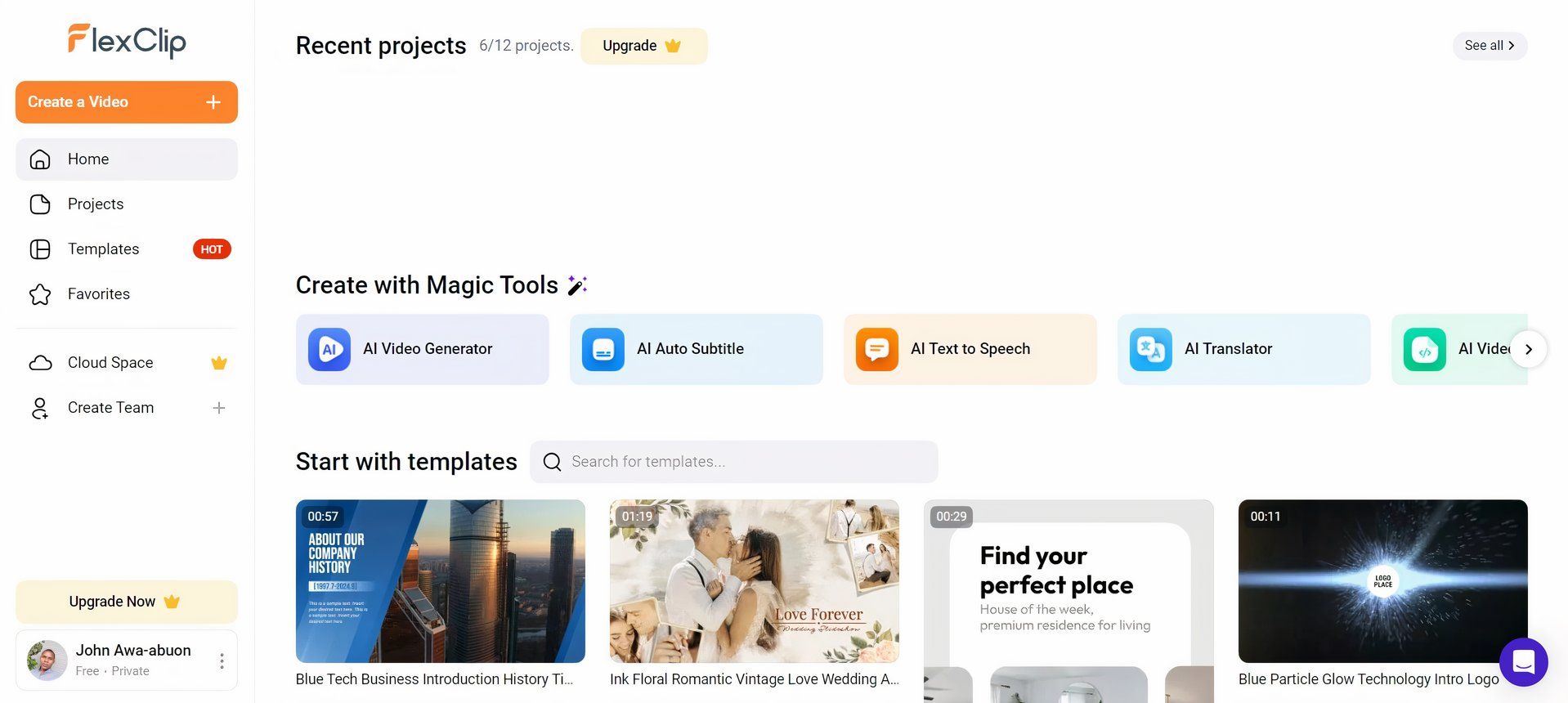
Hier ist eine detaillierte Anleitung, wie ich mit FlexClip ganz einfach ein Video aus Fotos erstelle:
- Besuchen Sie die FlexClip-Website und registrieren Sie sich für ein kostenloses Konto. Nach dem Login nutzen Sie die Suchleiste für Vorlagen, um Ihre bevorzugte Vorlage zu finden.
- Wählen Sie Ihre präferierte Auflösung für die Vorlage auf der Vorschauseite (horizontal, vertikal oder quadratisch). Nach der Auswahl gelangen Sie zur Bearbeitungsoberfläche.
- Sie können die Platzhalterbilder mühelos durch Ihre eigenen Bilder ersetzen, indem Sie auf sie klicken und Ihre Bilddateien hochladen oder per Drag-and-Drop einfügen.
- Passen Sie die Dauer jedes Bildes an, indem Sie im Zeitstrahl am unteren Bildschirmrand darauf klicken und die Ränder verschieben.
- Fügen Sie Textüberlagerungen hinzu, indem Sie auf das Textsymbol klicken und einen Stil auswählen. Ziehen Sie den Text in Ihr Video und bearbeiten Sie ihn nach Bedarf.
- Um die Musik zu ändern, klicken Sie auf das Audio-Symbol in der linken Seitenleiste.
- Sehen Sie sich Ihr Video in der Vorschau an, indem Sie auf die Wiedergabetaste am unteren Bildschirmrand klicken. Wenn Sie zufrieden sind, klicken Sie auf das Export-Symbol (Pfeil nach rechts) oben rechts, um Ihr Video herunterzuladen.

Es ist wichtig zu beachten, dass FlexClip zwar kostenlosen Zugriff auf seine Vorlagen bietet, die kostenlose Exportoption jedoch auf eine mit einem Wasserzeichen versehene 720p-Datei beschränkt ist. Für werbefreie Videos und Exporte in höherer Auflösung ist ein Upgrade auf einen kostenpflichtigen Plan erforderlich.
Erstellen eines Videos aus Fotos mit Canva
Canva ist primär für seine Grafikdesign-Fähigkeiten bekannt, weshalb die Videoproduktionstools möglicherweise zu den weniger bekannten Funktionen von Canva gehören. Obwohl das Angebot an Videovorlagen nicht so umfangreich ist wie bei FlexClip, gleicht Canva dies durch eine benutzerfreundliche Oberfläche aus. Canva ermöglicht es Benutzern, Videos kostenlos zu erstellen und zu exportieren, solange keine Premium-Funktionen verwendet werden.
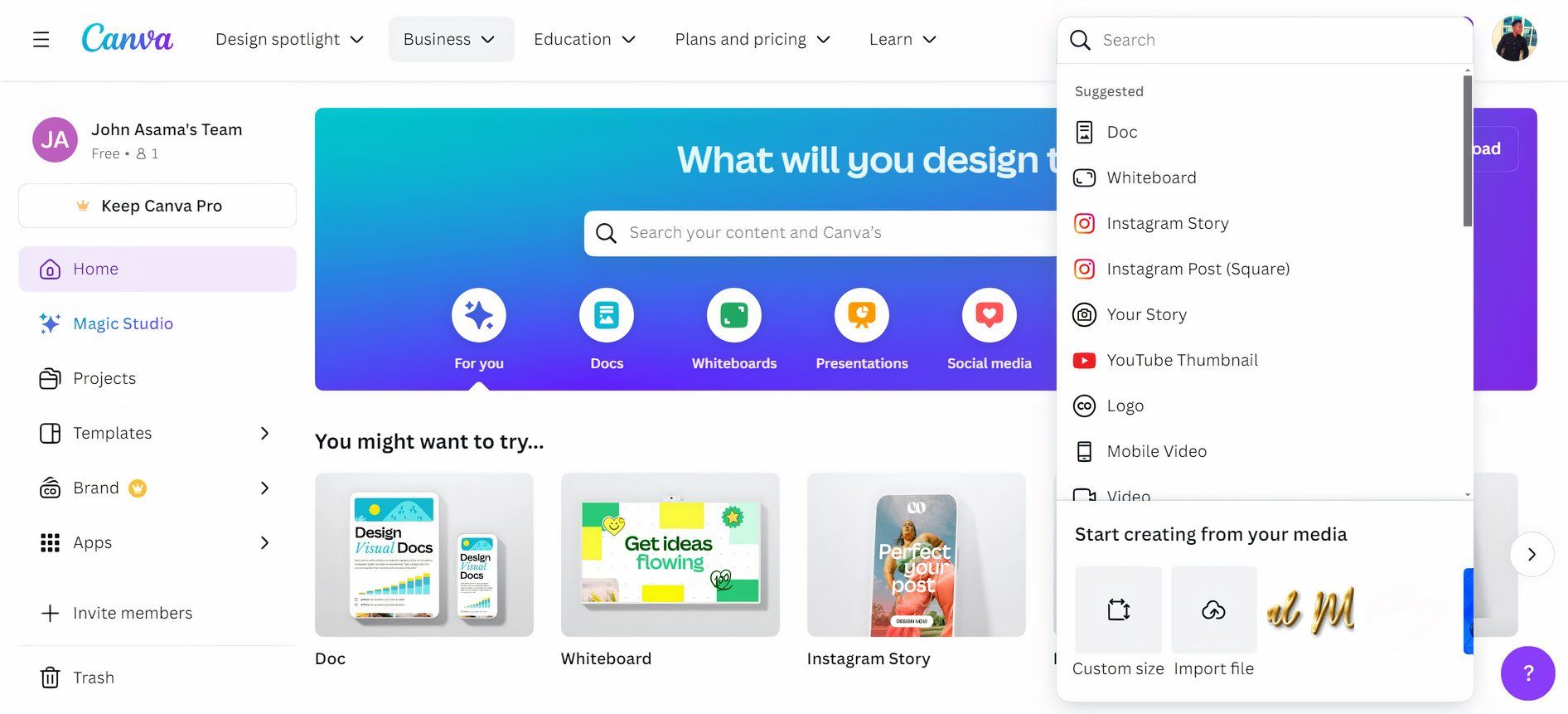
So erstelle ich ein Video mit Fotos mithilfe von Canva:
- Besuchen Sie die Canva-Website und melden Sie sich für ein kostenloses Konto an, falls Sie dies noch nicht getan haben. Klicken Sie auf der Startseite auf „Design erstellen“ und wählen Sie „Video“ oder „Mobiles Video“ aus dem Dropdown-Menü.
- Nutzen Sie die Vorlagensuche links, um eine Vorlage auszuwählen, und Sie können entweder „Alle Seiten anwenden“ wählen oder nur die gewünschten Clips hinzufügen. Sie können auch komplett von vorne beginnen, wenn Sie dies bevorzugen.
- Um Ihre Bilder hinzuzufügen, klicken Sie auf die Registerkarte „Uploads“ in der linken Seitenleiste und ziehen Sie Ihre Bilder auf die Arbeitsfläche.
- Ordnen Sie Ihre Bilder an, indem Sie sie im Zeitstrahl am unteren Bildschirmrand in die gewünschte Reihenfolge ziehen.
- Um Übergänge zwischen den Bildern hinzuzufügen, bewegen Sie den Mauszeiger über den Raum zwischen den Frames im Zeitstrahl, klicken Sie auf das Bewegungssymbol und wählen Sie einen Übergangseffekt.
- Für Musik klicken Sie auf die Registerkarte „Elemente“ in der linken Seitenleiste. Sie können aus der Bibliothek von Canva wählen oder Ihren eigenen Track hochladen.
- Fügen Sie Text hinzu, indem Sie auf die Registerkarte „Text“ klicken und einen Stil auswählen. Ziehen Sie den Text auf Ihr Video und passen Sie ihn nach Bedarf an.
- Betrachten Sie Ihr Video in der Vorschau, indem Sie auf das Wiedergabesymbol im Videozeitstrahl klicken. Wenn Sie mit Ihrer Arbeit zufrieden sind, klicken Sie auf „Teilen“ und wählen Sie Ihr bevorzugtes Dateiformat.
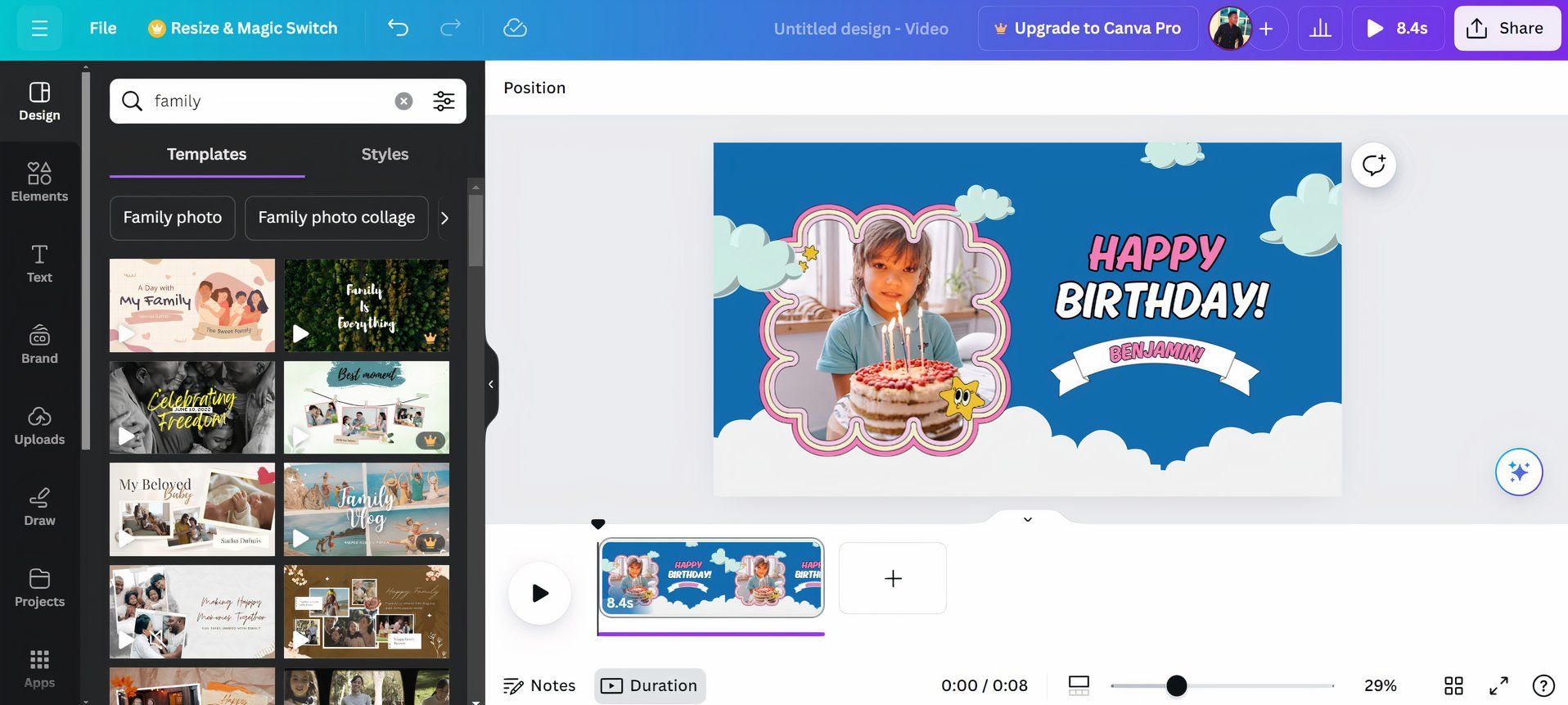
Die Entscheidung zwischen FlexClip und Canva
FlexClip und Canva bieten benutzerfreundliche Methoden zur Erstellung von Videos aus Bildern, sind jedoch auf leicht unterschiedliche Bedürfnisse zugeschnitten. FlexClip ist die bessere Wahl, wenn Sie eine große Auswahl an videospezifischen Vorlagen suchen und ein Wasserzeichen bei kostenlosen Exporten akzeptabel finden. Canva hingegen ist am besten für Benutzer geeignet, die mehr Designfreiheit wünschen und einen wasserzeichenfreien Videoexport ohne Kosten benötigen.
Unabhängig davon, für welches Tool Sie sich entscheiden, war die Erstellung eines Videos aus Fotos noch nie einfacher. Mit intuitiven Schnittstellen und hilfreichen Funktionen können sowohl FlexClip als auch Canva Ihnen dabei helfen, Ihre statischen Bilder in ansprechende Videos zu verwandeln.